Užívateľská príručka Keynote pre Mac
- Vitajte
-
- Prezentovanie na Macu
- Prezentovanie na samostatnom displeji
- Prehrávanie prezentácií na Macu cez internet
- Používanie diaľkového ovládača
- Prehrávanie prezentácie s viacerými prezentátormi
- Automatické alebo interaktívne prehrávanie prezentácií
- Pridanie a zobrazenie poznámok prezentátora
- Cvičenie prezentácie na Macu
- Nahrávanie prezentácií
-
- Odoslanie prezentácie
- Úvod do spolupráce
- Pozvanie iných užívateľov na spoluprácu
- Spolupráca na zdieľanej prezentácii
- Zmena nastavení zdieľanej prezentácie
- Zastavenie zdieľania prezentácie
- Zdieľané priečinky a spolupráca
- Používanie služby Box na spoluprácu
- Vytvorenie animovaného obrázka GIF
- Uverejnenie prezentácie na blogu
-
- Používanie iCloud Drivu v Keynote
- Export do PowerPointu alebo iného formátu súborov
- Zmenšenie veľkosti súboru prezentácie
- Uloženie veľkej prezentácie ako súboru balíka
- Obnovenie staršej verzie prezentácie
- Presunutie prezentácie
- Vymazanie prezentácie
- Ochrana prezentácie heslom
- Zamknutie prezentácie
- Vytváranie a správa vlastných tém
- Copyright

Prispôsobenie panela s nástrojmi apky Keynote na Macu
Panel s nástrojmi v hornej časti okna apky Keynote poskytuje rýchly prístup k ovládacím prvkom potrebným pri práci v Keynote. Tlačidlá panela s nástrojmi môžete pridať, odstrániť alebo preusporiadať.
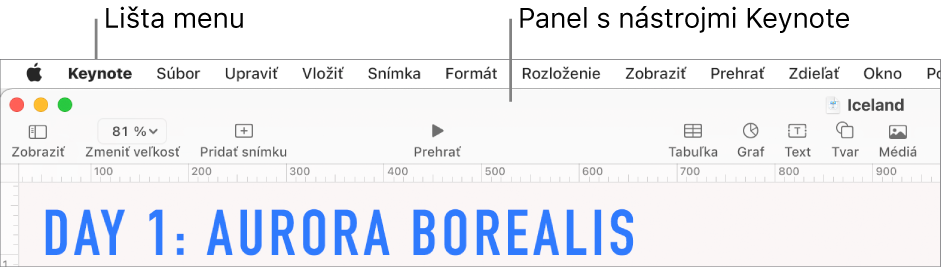
Skrytie alebo zobrazenie panela s nástrojmi
Vyberte Zobraziť > Skryť panel s nástrojmi alebo Zobraziť > Zobraziť panel s nástrojmi (v menu Zobraziť v hornej časti obrazovky).
Pridanie, odstránenie alebo preusporiadanie tlačidiel na paneli s nástrojmi
Vyberte Zobraziť > Prispôsobiť panel s nástrojmi (v menu Zobraziť v hornej časti obrazovky, nie na tlačidle Zobraziť na paneli s nástrojmi).
Vykonajte jednu z nasledujúcich akcií:
Pridanie alebo odstránenie položiek z panela s nástrojmi: Potiahnutím položky na panel s nástrojmi položku pridáte. Potiahnutím položky z panela s nástrojmi položku odstránite.
Zmena usporiadania položiek na paneli s nástrojmi: Poradie položiek môžete meniť ťahaním.
Poznámka: Tlačidlá postranných panelov Formát, Animovať a Dokument nie je možné oddeliť a musíte ich presúvať spolu.
Resetovanie panela s nástrojmi: Ak chcete obnoviť predvolené nastavenie panela s nástrojmi, potiahnite množinu tlačidiel v dolnej časti okna na panel s nástrojmi.
Odstránenie názvov tlačidiel: V dolnej časti okna kliknite na vyskakovacie menu a vyberte možnosť Len ikona. V Keynote sa predvolene zobrazujú ikony aj text.
Kliknite na tlačidlo Hotovo.